Debian 11, nom de code « bullseye », est sortie le 10 août après près de deux ans de développement. Il s'agit d'une version stable et bénéficiera d'un support pendant les 5 prochaines années, comme toute autre version stable de Debian. Debian 11 est livré avec des améliorations logicielles majeures et d'autres améliorations qui incluent :
- Noyau Linux 5.10 LTS. Il s'agit d'une amélioration par rapport au noyau 4.19 qui était utilisé par Debian 10 Buster.
- Nouvelles versions des environnements de bureau, y compris GNOME 3.38, MATE 1.24, KDE Plasma 5.20, LXDE 11, LXQt 0.16 et Xfce 4.16.
- Un nouveau thème connu sous le nom de thème Homeworld, inspiré d'un style artistique né en Allemagne appelé mouvement Bauhaus.
- Dans Debian 11, plus de 40 000 paquets logiciels ont des versions plus récentes. Avec Debian 11, vous obtiendrez LibreOffice 7.0, Apache 2.4.48, MariaDB 10.5, Python 3.9.1 et PostgreSQL 13 pour n'en citer que quelques-uns. Vous pouvez jeter un coup d'œil à la liste complète en vous rendant sur les notes de version.
- CUPS et impression sans pilote
- Prise en charge du système de fichiers exFAT.
- Prise en charge de nombreuses architectures : PC 64 bits et 32 bits, ARM 64 bits (Arch 64. IBM System Z, processeurs POWER, EABI ARM, MIPS 64 bits, entre autres.
Ce n'était qu'un aperçu de ce que Debian 11 fournit. Concentrons-nous maintenant sur la mise à niveau de Debian 10 Buster vers Debian 11.
Étape 1) Effectuez une sauvegarde de tous vos fichiers
Avant de passer à une nouvelle version du système d'exploitation, il est toujours recommandé d'avoir une sauvegarde de tous vos fichiers. Cela garantit que vos fichiers sont en sécurité au cas où quelque chose se passerait mal pendant la mise à niveau, ce qui pourrait entraîner une corruption de fichiers. Voici une liste d'outils logiciels de sauvegarde et de récupération que vous pouvez utiliser pour sauvegarder en toute sécurité toutes vos données avant de continuer.
Étape 2) Mettre à jour les listes de packages et mettre à niveau les packages
Nous allons commencer par vérifier que nous utilisons actuellement Debian Buster comme indiqué
$ cat /etc/os-release
Vous pouvez également exécuter la commande :
$ cat /etc/debian_version
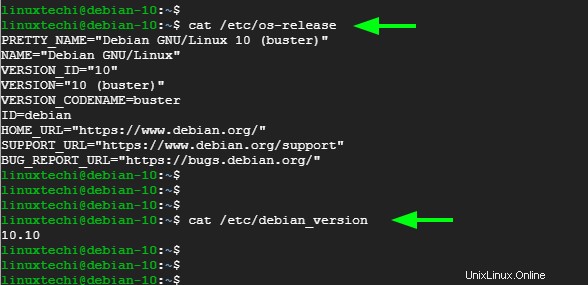
Ensuite, continuez et mettez à jour l'index des packages et mettez à niveau les packages logiciels en exécutant :
$ sudo apt update -y && sudo apt upgrade -y
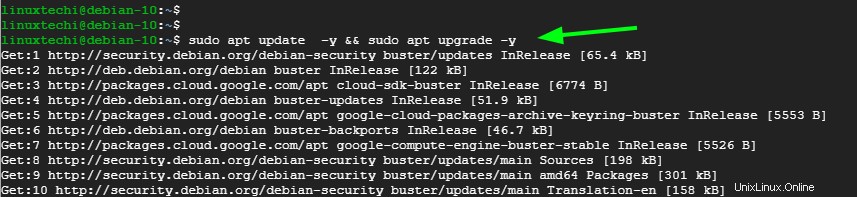
Ensuite, exécutez la commande dist-upgrade indiquée. En plus de mettre à niveau les packages, il gère également le changement de dépendances avec les nouvelles versions de packages installées.
$ sudo apt dist-upgrade

Étape 3) Mettre à jour le référentiel de packages
Les référentiels Debian sont définis dans le fichier /etc/apt/sources.list et le répertoire /etc/apt/sources.list.d/. Nous devons remplacer les référentiels Debian 10 par des référentiels Debian 11.
Pour ce faire, dans le fichier /etc/apt/sources.list , nous devons remplacer le mot-clé buster par bullseye à l'aide de la commande sed fournie.
$ sudo sed -i 's/buster/bullseye/g' /etc/apt/sources.list
Ensuite, localisez les lignes debian-security suivantes dans le fichier sources.list :
deb http://security.debian.org/debian-security bullseye/updates main deb-src http://security.debian.org/debian-security bullseye/updates main
Et remplacez-les par les lignes suivantes :
deb https://deb.debian.org/debian-security bullseye-security main contrib deb-src https://deb.debian.org/debian-security bullseye-security main contrib
Le fichier sources.list devrait finalement ressembler à ceci :
deb http://deb.debian.org/debian bullseye main deb-src http://deb.debian.org/debian bullseye main deb https://deb.debian.org/debian-security bullseye-security main contrib deb-src https://deb.debian.org/debian-security bullseye-security main contrib deb http://deb.debian.org/debian bullseye-updates main deb-src http://deb.debian.org/debian bullseye-updates main deb http://deb.debian.org/debian bullseye-backports main deb-src http://deb.debian.org/debian bullseye-backports main
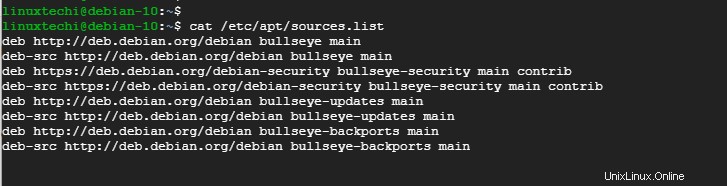
Après avoir modifié le fichier sources.list, mettez à jour les listes de packages pour informer votre système des nouveaux référentiels.
$ sudo apt update
Étape 4) Effectuez une mise à niveau minimale du système
L'exécution d'une mise à niveau complète du système supprimera de nombreux packages que vous voudrez peut-être conserver - et cela n'est pas recommandé. Comme solution de contournement, les développeurs ont recommandé un processus de mise à niveau en deux étapes qui mettra gracieusement à niveau Debian Buster vers Debian Bullseye. Nous avons le processus de mise à niveau minimale qui est bientôt suivi par la mise à niveau complète.
La mise à niveau minimale met à niveau tous les packages existants sans en installer de nouveaux ni purger ceux existants. Pour effectuer la mise à niveau minimale, exécutez la commande :
$ sudo apt upgrade --without-new-pkgs
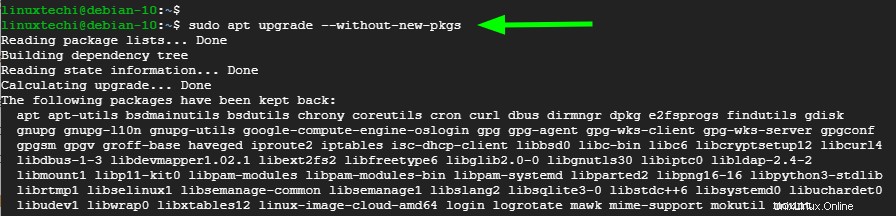
Pendant le processus de mise à niveau, une invite contextuelle apparaîtra vous demandant de redémarrer les services système lorsque certaines bibliothèques telles que libpam et libc sont mises à niveau. Sélectionnez ‘Oui’ et appuyez sur ENTER.
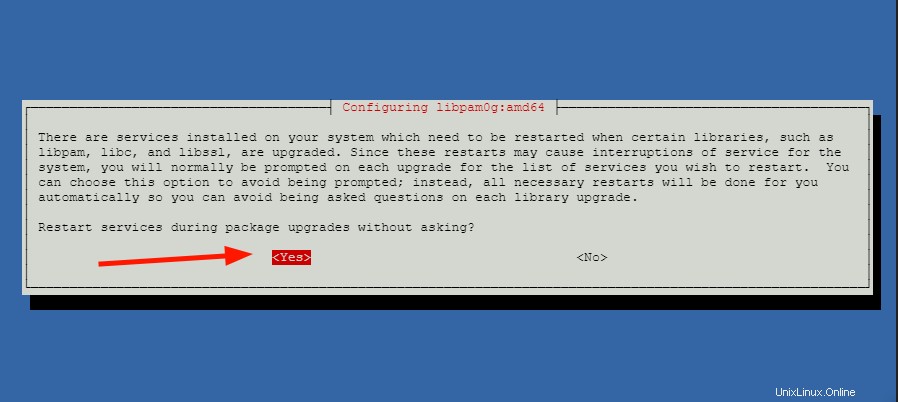
Étape 5) Effectuez une mise à niveau complète vers Debian 11
Il s'agit de la dernière étape et de la partie la plus cruciale de la mise à niveau. La mise à niveau complète met à niveau l'ensemble du système Debain 10 vers Debian 11. Elle installe les derniers packages fournis avec Debian 11 et résout les problèmes de dépendance. Cela peut prendre un certain temps en fonction de votre bande passante.
$ sudo apt full-upgrade
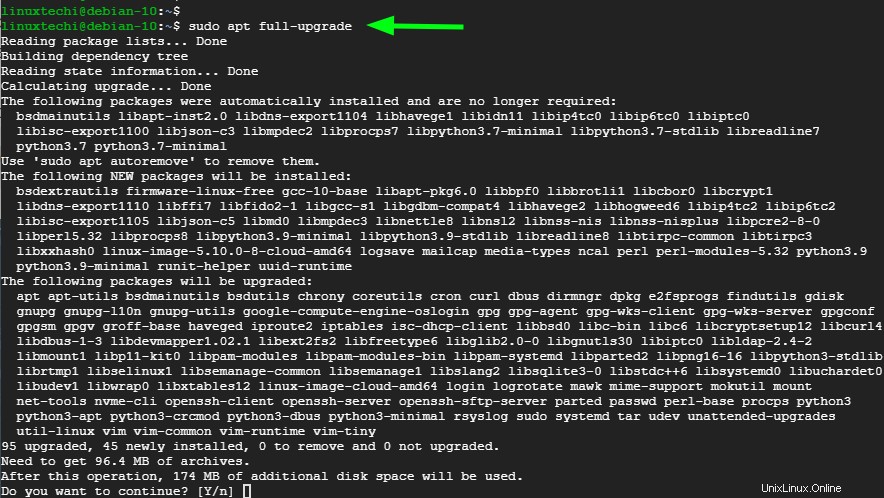
Encore une fois, des invites supplémentaires apparaîtront. Par exemple, on vous demandera ce que vous voulez faire du fichier chrony.conf. Ici, j'ai choisi de garder la version locale installée.
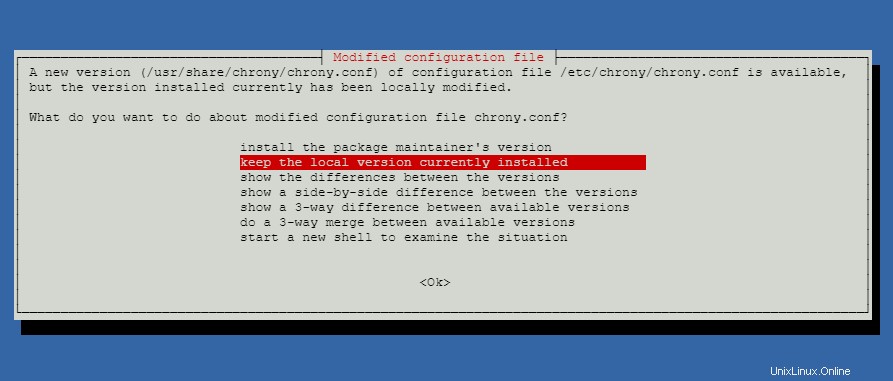
Pour le fichier Openssh-server, encore une fois, j'ai choisi de garder également la version locale installée.
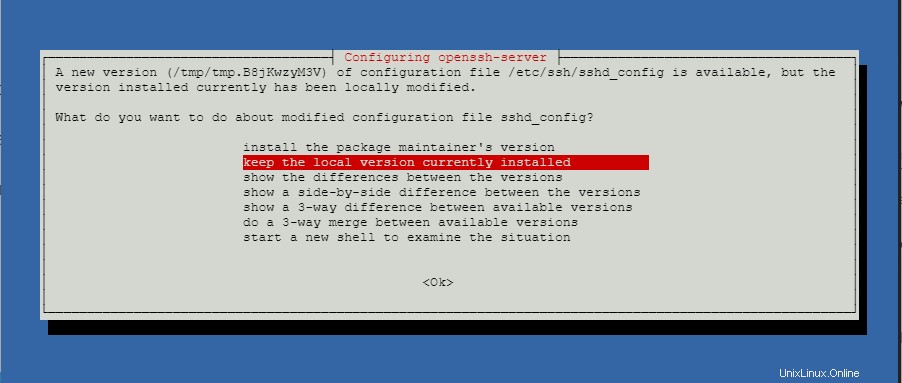
Une fois la mise à niveau terminée, redémarrez le système avec la commande ci-dessous,
$ sudo reboot
Lorsque vous vous connectez, vérifiez la version de Debian que vous utilisez
$ cat /etc/os-release $ cat /etc/debian_version
Votre système exécutera désormais Debian 11 Bullseye.

$ lsb_release -a
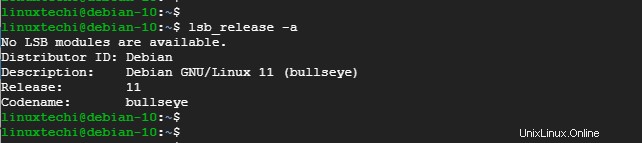
Conclusion
Voilà. Nous avons effectué une mise à niveau réussie de Debian 10 Buster vers Debian 11 Bullseye. Vous pouvez désormais profiter des derniers packages et du support matériel fournis par la dernière version de Debian. Si vous rencontrez des erreurs en cours de route, Debian a décrit les correctifs possibles pour vous aider à les résoudre